- 機能紹介
対応バージョン:Lark V5.23 以降
モバイルデバイスのホーム画面に Lark の Docs ウィジェットを追加すると、Docs にすばやくアクセスできます。Android と iOS で利用可能です。小サイズと中サイズのウィジェットがあり、小サイズのウィジェットには一つの Docs の表紙とタイトルを、中サイズのウィジェットには クイックアクセス、最近開いた Docs、お気に入りの Docs を表示できます。
- 操作手順
2.1 Docs ウィジェットを追加する
- iPhone のホーム画面にて、空白部分を長押しして、アプリのアイコンが動き始めるときに指をはなします。
- 画面の左上に表示される 編集 をタップしてから、ウィジェットを追加 をタップします。
- 検索欄で「Lark」を検索します。
- 画面を「Docs」画面まで左にスワイプして、画面下部にある ウィジェットを追加 をタップします。
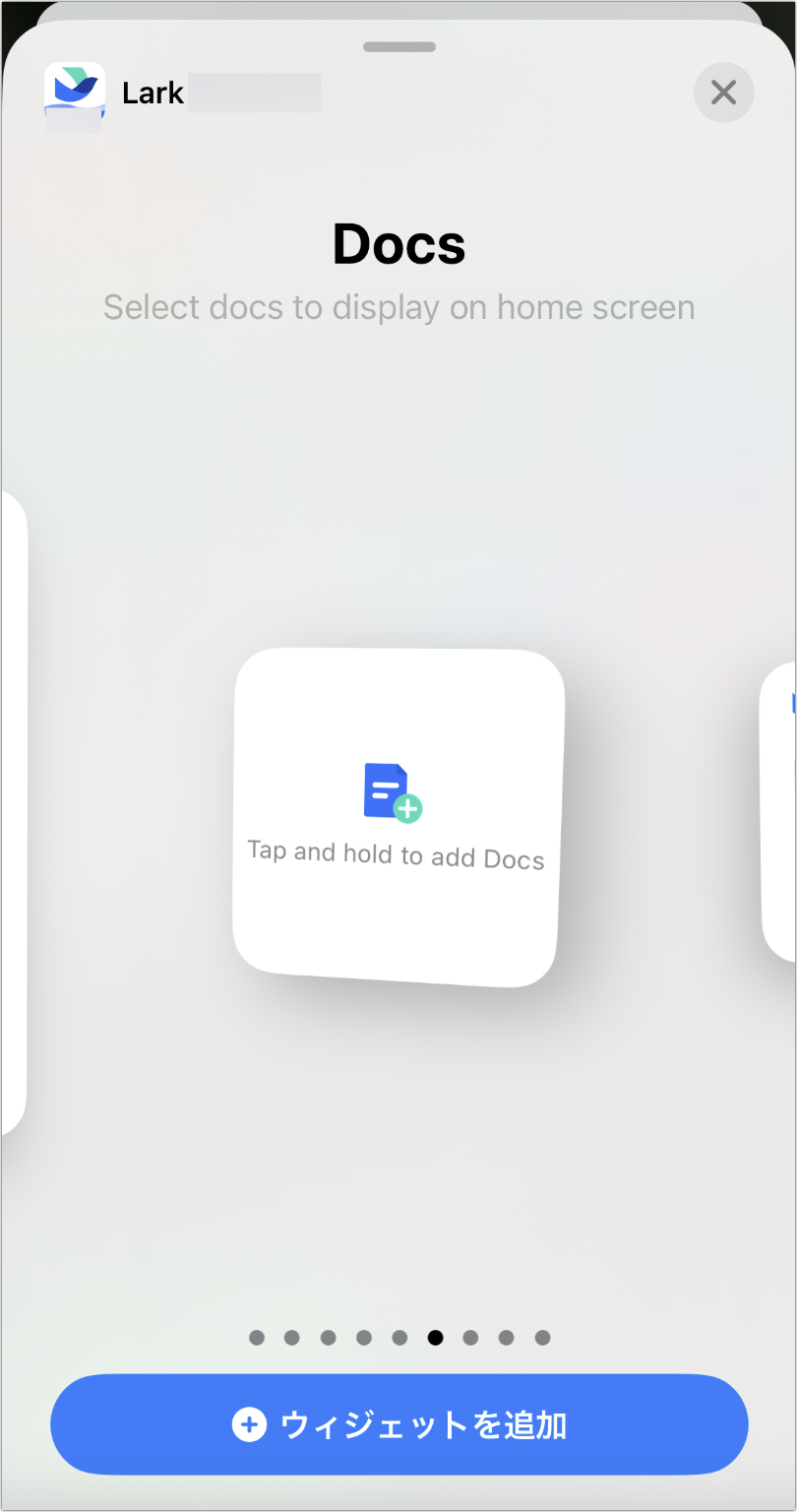
250px|700px|reset
- ウィジェットを追加後、ホーム画面右上にある 完了 をタップして、設定を完了します。
2.2 Docs ウィジェットを使用する
Lark にログインしていない場合、Docs ウィジェット をタップして、ログイン画面にアクセスします。
すでに Lark にログインしている場合、以下の手順で Docs ウィジェットに Docs や Docs のリストを追加します。
小サイズのウィジェット
- ウィジェットを長押しして、ウィジェットを編集 を選択します。
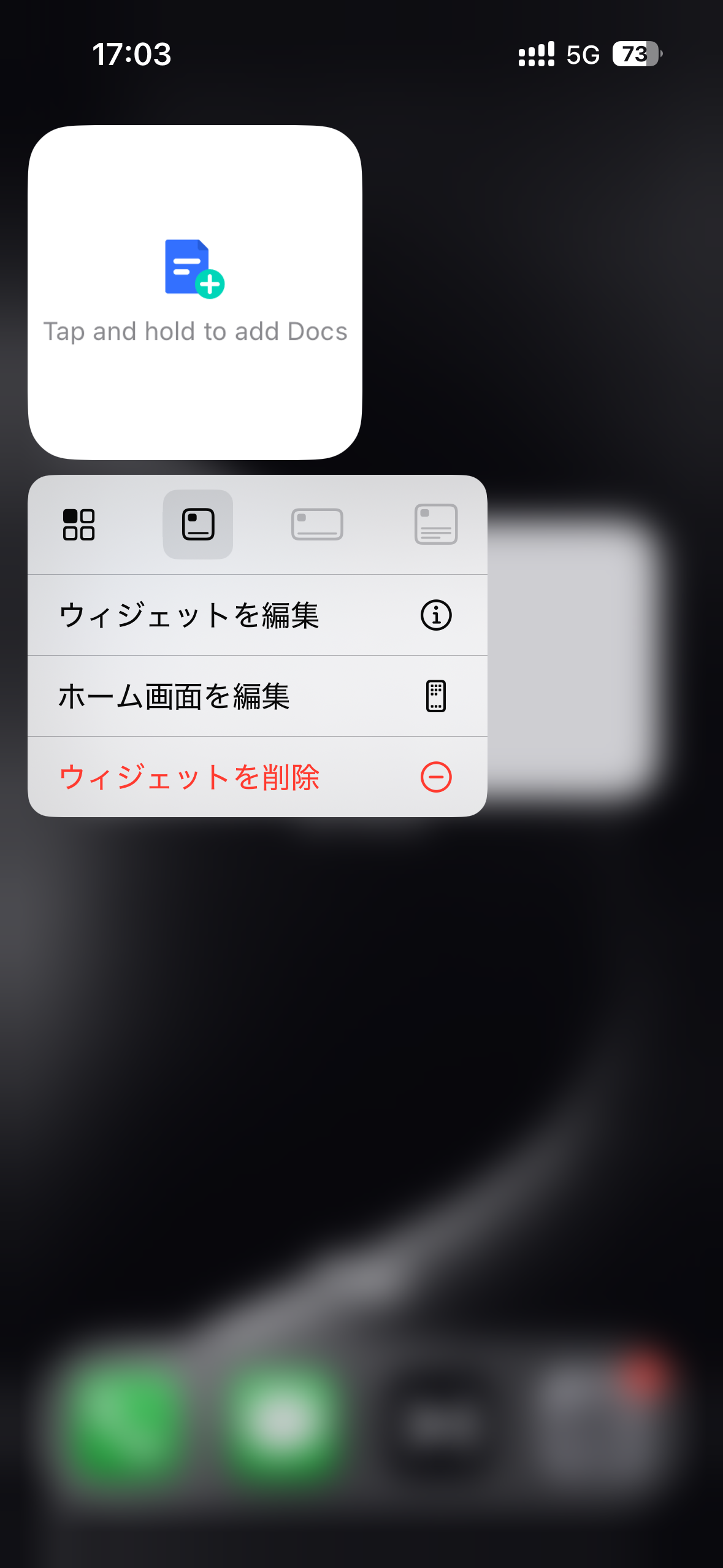
250px|700px|reset
- 選択 をタップして、ホーム画面に表示したい Docs を選択します。同じ操作で表示する Docs を変更できます。
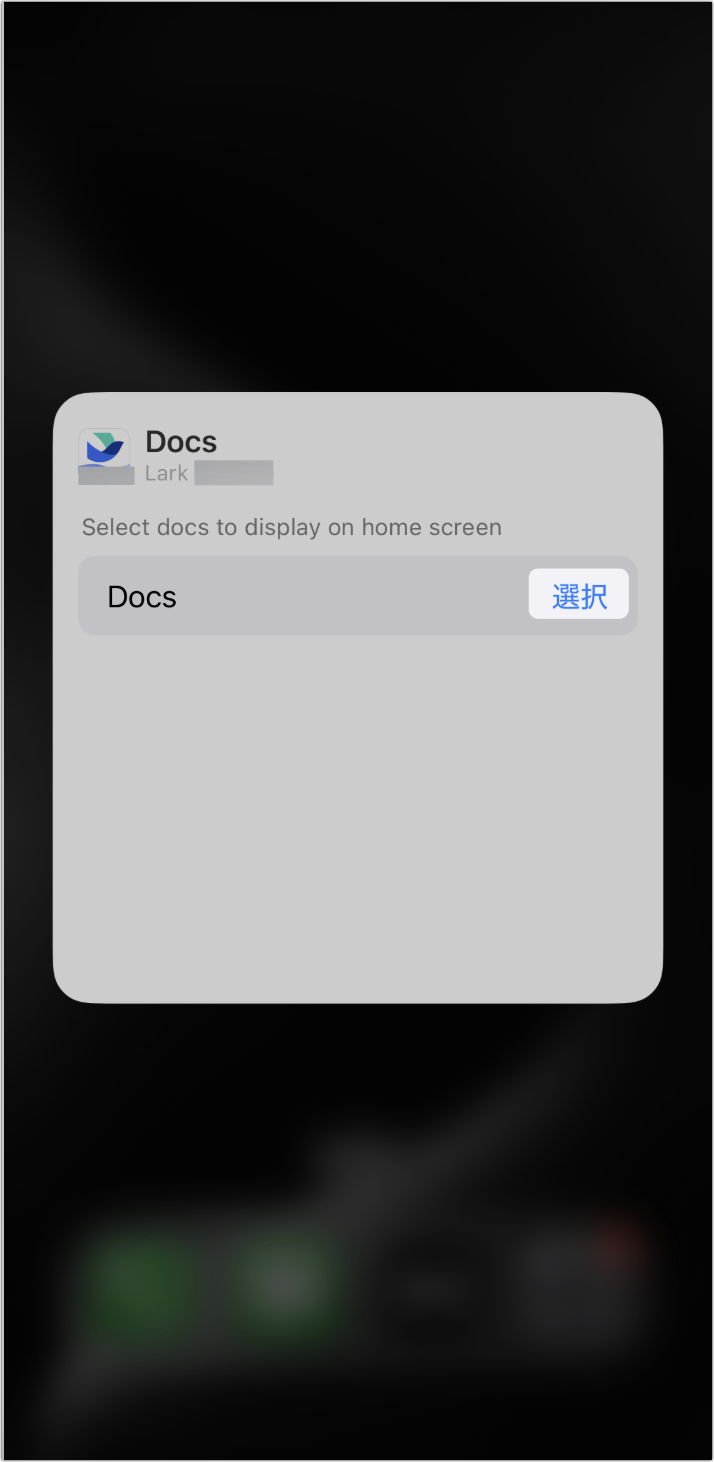
250px|700px|reset
- 表示する Docs を選択しておくと、Docs のタイトルをタップするだけで、Docs の詳細ページにアクセスできます
中サイズのウィジェット
- ウィジェットを長押しして、ウィジェットを編集 を選択します。
- アクセス範囲を選択 の右側のボタンをタップして、クイックアクセス、最近使った Docs、お気に入りの Docs から、表示したい Docs のリストを選択します。
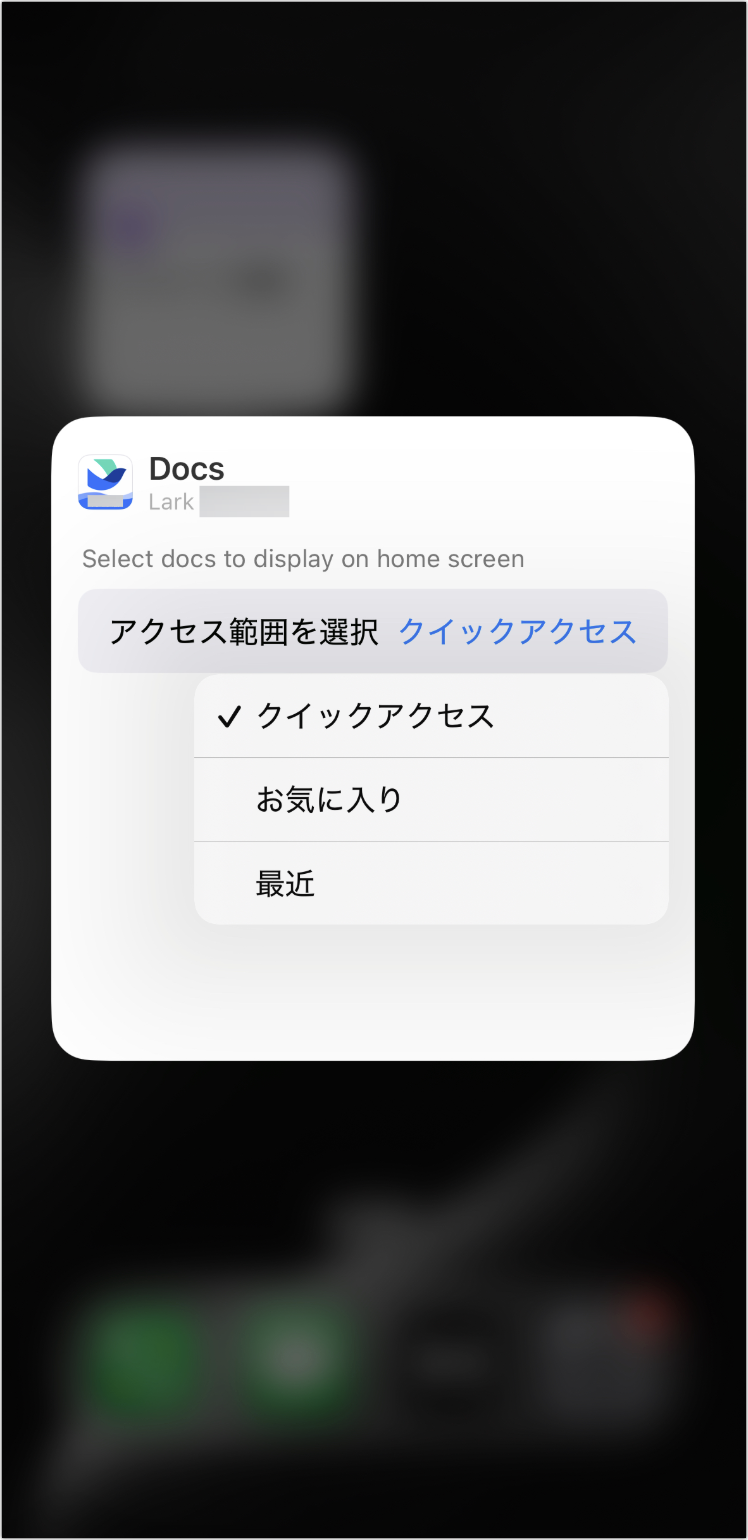
250px|700px|reset
- 表示する Docs のリストを選択しておくと、Docs のタイトルをタップするだけで、Docs の詳細ページにアクセスできます。
- 関連記事
